- Mwandishi Jason Gerald [email protected].
- Public 2023-12-16 11:41.
- Mwisho uliobadilishwa 2025-01-23 12:48.
Ugani wa faili unaambia kompyuta yako aina ya faili na programu gani kwenye kompyuta yako utumie kufungua faili. Njia rahisi ya kubadilisha ugani wa faili ni kuhifadhi faili kama aina tofauti ya faili kuliko katika programu ya programu. Kubadilisha kiendelezi cha faili kwa kubadilisha jina la faili hakutabadilisha aina ya faili, lakini itasababisha kompyuta yako kutambua faili. Kwenye Windows na Mac OS X, viendelezi vya faili hufichwa mara nyingi. Nakala hii inaelezea jinsi ya kuhifadhi faili kama aina zingine za faili katika programu nyingi za programu, na jinsi ya kuonyesha upanuzi wa faili kwenye Windows na Mac OS X.
Hatua
Njia ya 1 kati ya 4: Kubadilisha Viendelezi vya Faili katika Karibu Kila Programu ya Programu
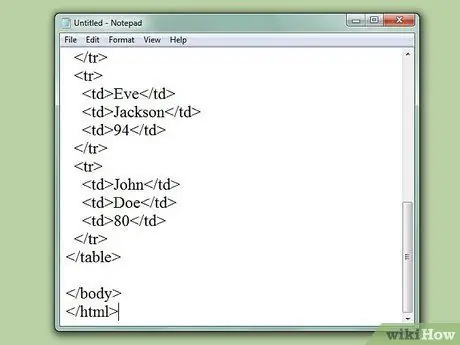
Hatua ya 1. Fungua faili na programu chaguo-msingi ya programu
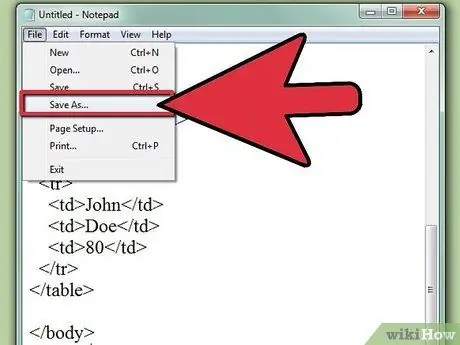
Hatua ya 2. Bonyeza menyu ya Faili, kisha bonyeza Hifadhi Kama
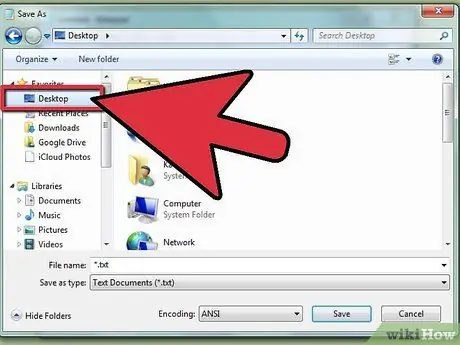
Hatua ya 3. Chagua mahali ili kuhifadhi faili
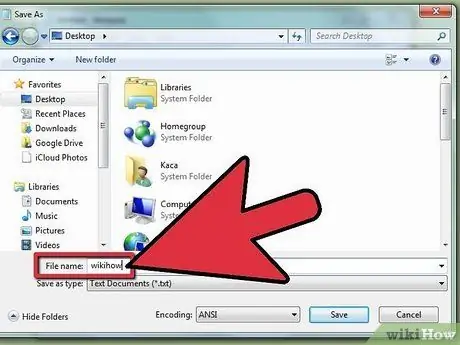
Hatua ya 4. Taja faili
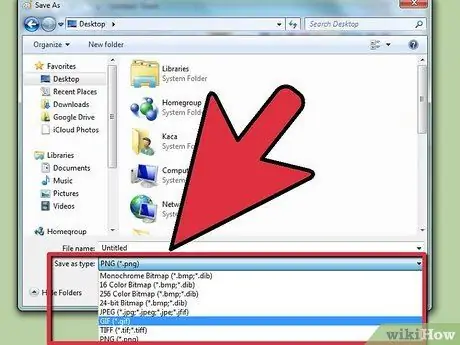
Hatua ya 5. Katika kisanduku cha mazungumzo cha Okoa kama tafuta, angalia menyu kunjuzi iliyoandikwa Hifadhi kama Aina au Umbizo
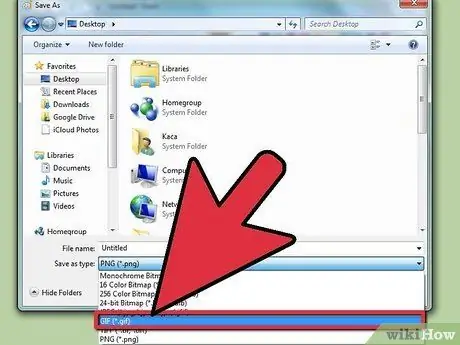
Hatua ya 6. Chagua aina mpya ya faili kwa faili kutoka menyu kunjuzi
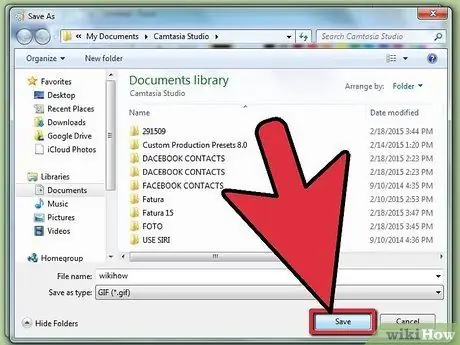
Hatua ya 7. Bonyeza kitufe cha Hifadhi Kama
Faili asili bado itafunguliwa katika programu ya programu.
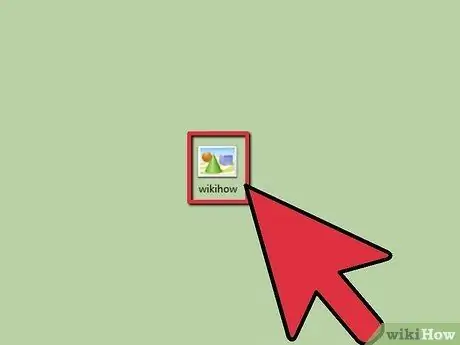
Hatua ya 8. Pata faili mpya ambapo umeihifadhi
Njia 2 ya 4: Onyesha Viendelezi vya Faili katika Windows
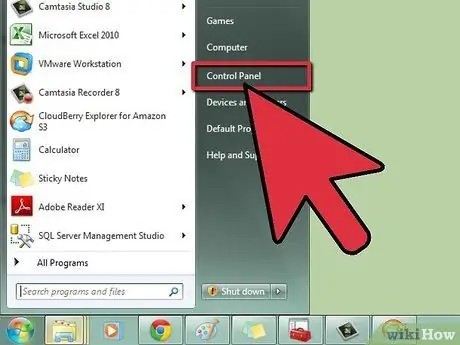
Hatua ya 1. Fungua Jopo la Udhibiti
Bonyeza orodha ya Mwanzo, kisha bonyeza Jopo la Kudhibiti. Ikiwa unatumia Windows 8, bonyeza hapa.
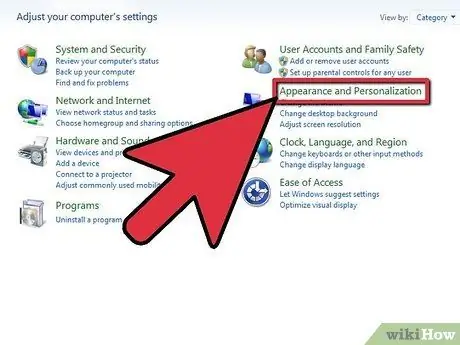
Hatua ya 2. Katika Jopo la Kudhibiti, bonyeza Mwonekano na Kubinafsisha
Katika Windows 8, kwenye Ribbon, bonyeza Chaguzi
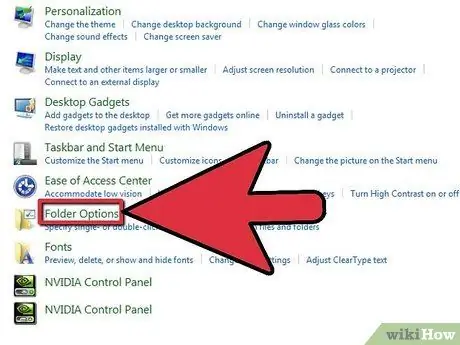
Hatua ya 3. Bonyeza Chaguzi za folda
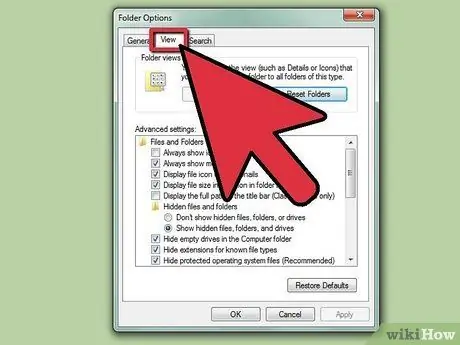
Hatua ya 4. Katika kisanduku cha mazungumzo Chaguzi za folda, bofya kichupo cha Tazama
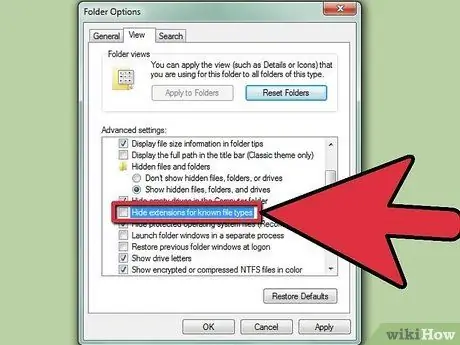
Hatua ya 5. Fanya ugani wa faili uonekane
Katika orodha ya mipangilio ya hali ya juu, songa chini hadi uone "Ficha viendelezi kwa aina za faili zinazojulikana". Bonyeza kisanduku ili kuichagua.
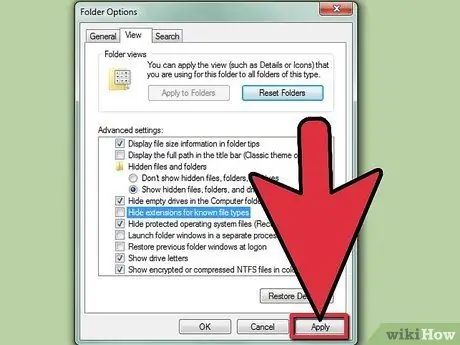
Hatua ya 6. Bonyeza Tumia, kisha bonyeza OK
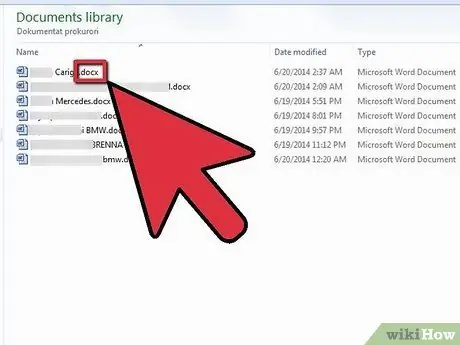
Hatua ya 7. Fungua kivinjari cha faili cha Windows Explorer ili kuona viendelezi vya faili
Njia 3 ya 4: Onyesha Viendelezi vya Faili katika Windows 8
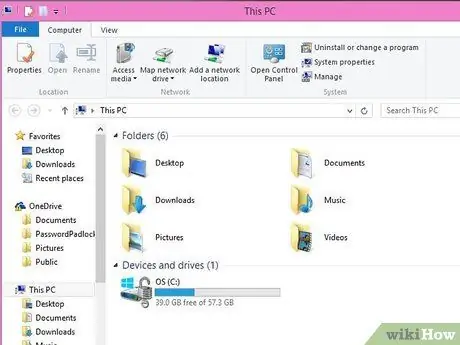
Hatua ya 1. Fungua Windows Explorer
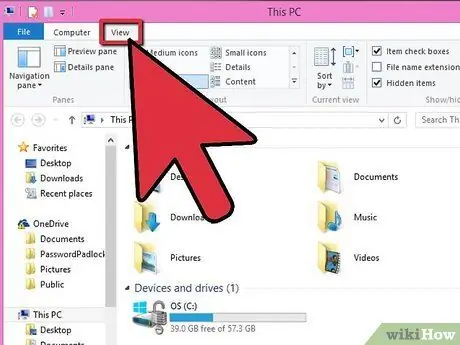
Hatua ya 2. Bonyeza kichupo cha Tazama
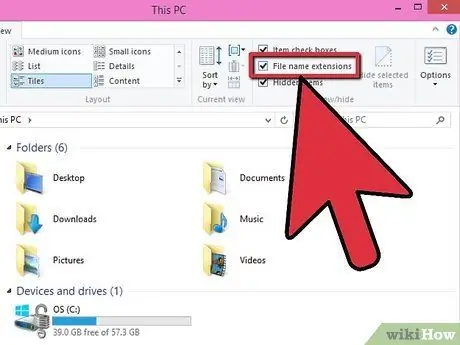
Hatua ya 3. Katika sehemu ya Tazama / ficha, angalia kisanduku cha "Viendelezi vya jina la faili"
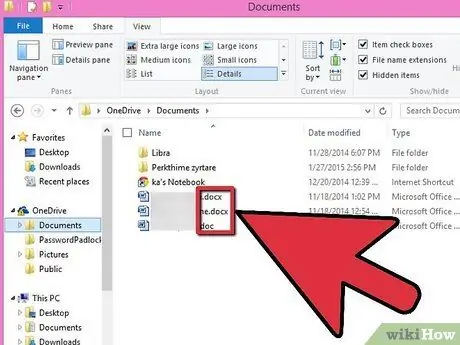
Hatua ya 4. Ukifungua dirisha mpya la Windows Explorer, kiendelezi cha faili kitaonekana
Njia ya 4 ya 4: Onyesha Viendelezi vya Faili kwenye Mac OS X
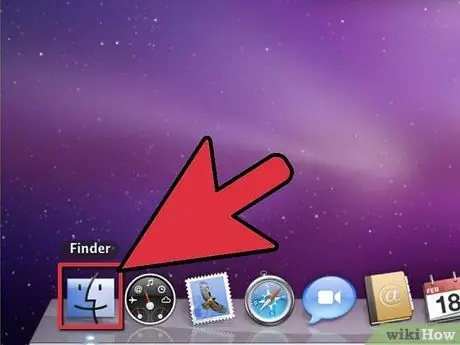
Hatua ya 1. Chagua kidirisha cha Kitafutaji au ufungue kidirisha kipya cha Kitafutaji
Unaweza pia kubofya Desktop ili ubadilishe kwa Kitafuta.
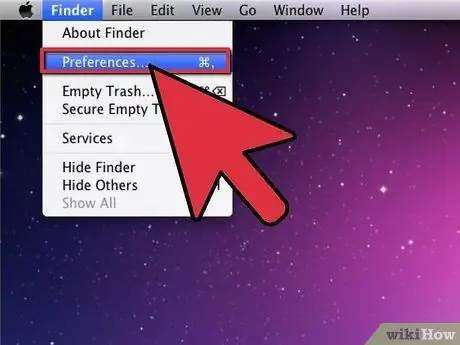
Hatua ya 2. Bonyeza orodha ya Kitafutaji, kisha bofya Mapendeleo
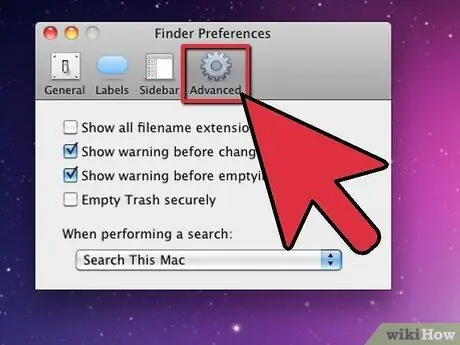
Hatua ya 3. Katika dirisha la Mapendeleo ya Kitafutaji, bofya Juu
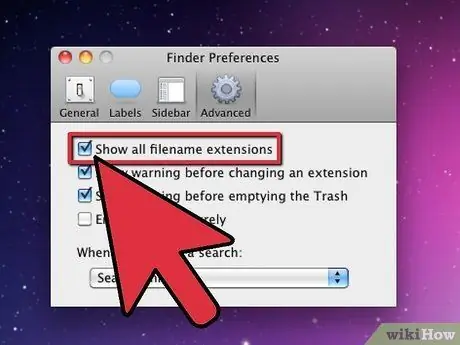
Hatua ya 4. Bonyeza Onyesha viendelezi vyote vya jina la faili kuweka alama
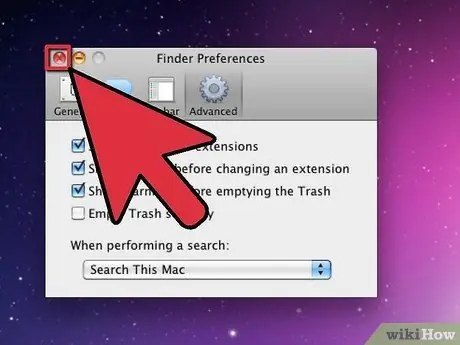
Hatua ya 5. Funga dirisha la Mapendeleo ya Kitafutaji
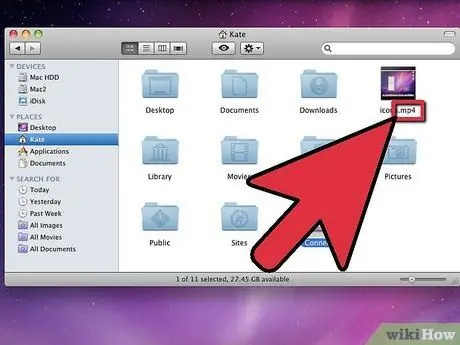
Hatua ya 6. Fungua dirisha mpya la Kitafutaji
Faili zitaonyesha ugani.






